Dynamic Lock er en funktion i Windows 10, som kan bruges til at registrere, hvornår brugeren bevæger sig væk fra systemet og låser det.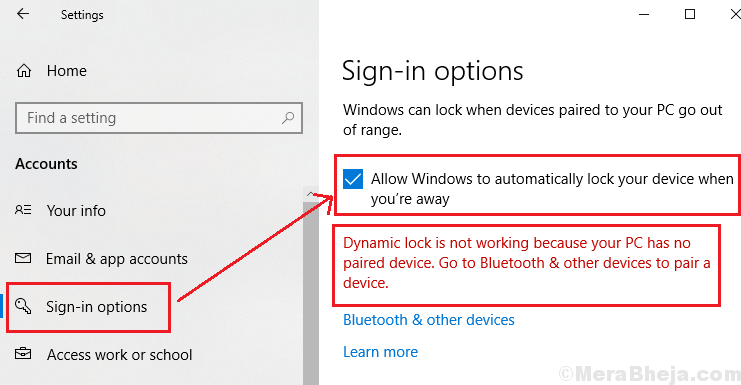
Hvordan fungerer Dynamic Lock?
Det mest almindelige eksempel på Dynamic Lock's funktionalitet er, når en telefon (som normalt ligger i brugerens lomme er parret med computeren ved hjælp af Bluetooth. Når brugeren bevæger sig væk fra computeren, genkender systemet det samme og låser skærmen.
Den samme funktionalitet kunne bruges til andre Bluetooth-enheder.
Hvor finder du muligheden for Dynamic Lock i Windows 10?
1] Klik på Start og derefter det gearlignende symbol for at åbne Indstillinger menu.
2] Gå til Konti >> Logmuligheder.
3] Vælg “Tillad, at Windows automatisk låser din enhed, når du er væk”Under dynamisk lås.
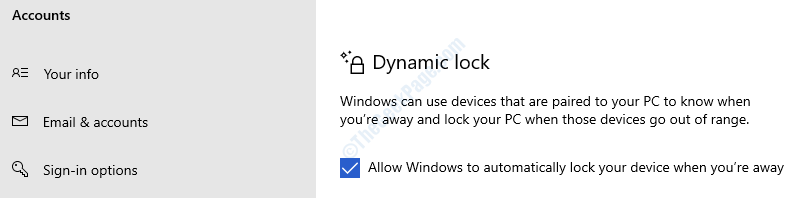
Windows 10 Dynamic Lock fungerer ikke eller mangler
Interessant, da jeg stod over for problemet og fik beskeden Dynamisk lås ikke fungerer, var årsagen så enkel som min Bluetooth-enhed ikke var forbundet til mit system på det tidspunkt.
Imidlertid har mange brugere rapporteret, at enten muligheden for Dynamic Lock manglede i deres system, eller at den ikke fungerede på trods af at Bluetooth-enheden var tilsluttet.
En af hovedårsagerne til disse problemer er Windows Update. Enten er systemet ikke allerede opdateret til den krævede build, eller en ny opdatering ødelagde indstillingerne på en sådan måde, at Dynamic Lock-funktionen er ubrugelig.
Løsning 1] Brug af Registreringseditor
Bemærk: Opret venligst et gendannelsespunkt på dit system, inden du fortsætter med rettelsen på registreringsdatabaseniveau.
1] Tryk på Vind + R for at åbne vinduet Kør og skriv kommandoen regedit. Tryk på Enter for at åbne Registreringseditor.

2] Naviger til følgende tast:
HKEY_CURRENT_USER \ Software \ Microsoft \ Windows NT \ CurrentVersion \ Winlogon
3] I højre rude skal du højreklikke på Aktivér farvel og vælg Modificere.
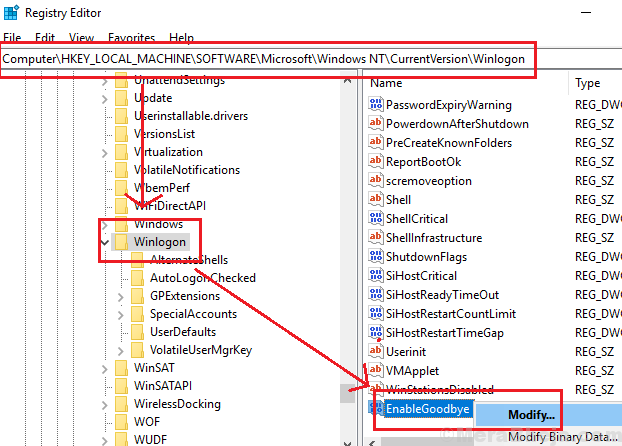
4] Indstil værdien på Værdidata til 1 og klik på OK for at indstille værdien.
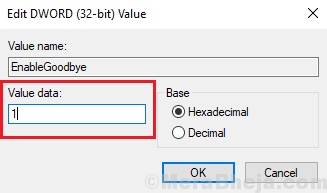
5] Genstart systemet, og kontroller, om det hjælper med at løse problemet.
Løsning 2] SFC-scanning
Hvis en nylig Windows-opdatering ødelagde filerne, er det ikke nødvendigt, at den korrigerende Windows-opdatering løser det let. I et sådant tilfælde bliver vi nødt til at udføre en SFC-scanning. Her er den procedure til en SFC-scanning.
Løsning 3] Opdater / geninstaller Bluetooth-drivere
Det kan være muligt, at mens systemfilerne og andre funktioner er på plads, er driverne muligvis ikke blevet opdateret længe, hvilket forårsager problemet.
1] Tryk på Vind + R og skriv kommandoen devmgmt.msc. Tryk på Enter for at åbne Enhedshåndtering.
2] Udvid listen over Bluetooth-drivere.
3] Højreklik og vælg Opdater driver for hver af Bluetooth-driverne.

4] Du kan også overveje at geninstallere driverne. Højreklik >> Afinstaller enheden, og genstart systemet.
Løsning 5] Kontroller indstillingen for gruppepolitik
1] Tryk på Vind + R for at åbne vinduet Kør og skriv kommandoen gpedit.msc. Dette åbner redigeringsprogrammet for gruppepolitik.

2] Naviger til følgende sti:
Computerkonfiguration \ Administrative skabeloner \ Windows-komponenter \ Windows Hello for Business
3] I højre rude skal du søge efter en politik, der kaldes Konfigurer dynamiske låsefaktorer og dobbeltklik på den for at åbne dens egenskaber (eller højreklik på Rediger).
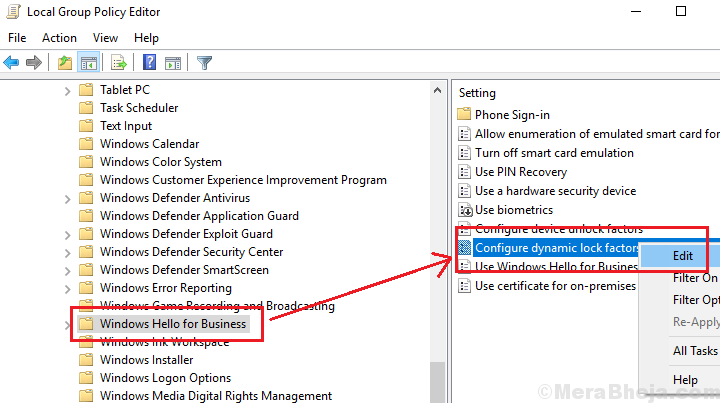
4] Vælg radioknappen kl Aktiveret og klik på ansøge og derefter videre Okay for at gemme indstillingerne.
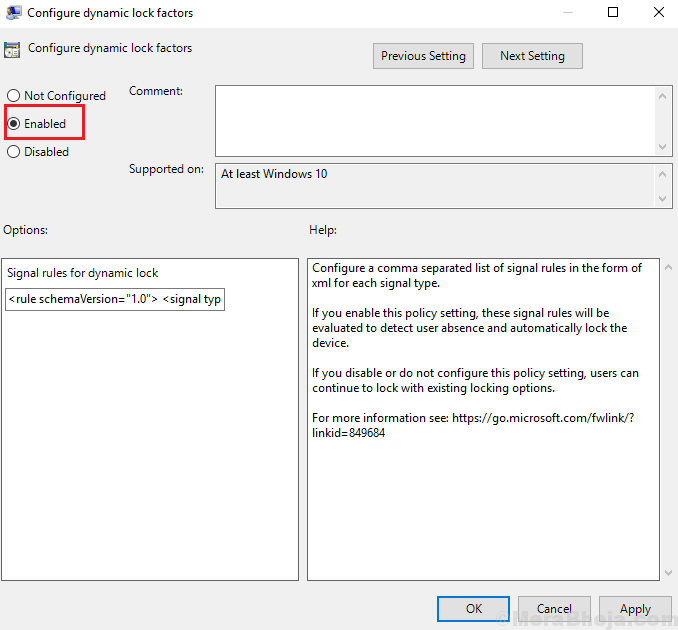
5] Genstart systemet.
Yderligere trin
1] Opdater Windows: Nu opdaterede vi enten ikke systemet til den krævede build og har ikke mulighed for Dynamic Lock, eller en nylig Windows-opdatering ødelagde filerne, og når Microsoft rapporterede, ville Microsoft starte rettelsen i form af en Windows opdatering. I begge tilfælde kan opdatering af Windows være med til at løse problemet. Her er den procedure for at udføre en Windows-opdatering.

2] Kontroller igen, at Bluetooth-enheden er parret.
Fortsæt derefter med følgende løsninger:
Håber det hjælper!

![Oobeaadv10: Noget gik galt [Retningsvejledning]](/f/7efcc5be0ca0ef1caef40242b4d1ffcb.png?width=300&height=460)
![Sådan slår du dvaletilstand fra i Windows 10 [Hurtig vejledning]](/f/d5b657abcf4ee93660cb77ff86dc578c.png?width=300&height=460)